10 melhores softwares de gravação de tela em 2024 (comparados)
Publicados: 2024-02-22Vivemos numa era digital onde a partilha de vídeos é uma das melhores formas de captar a atenção do seu público. Se você deseja gravar sua tela para tutoriais, treinamentos, jogos ou algo totalmente diferente, o software de gravação de tela oferece uma ótima maneira de fazer isso. Neste post, mostraremos as melhores opções de software de gravação de tela para múltiplas plataformas para que você possa gravar vídeo facilmente em qualquer dispositivo.
Vamos mergulhar.
- 1 O que é software de gravação de tela?
- 2 melhores softwares de gravação de tela para 2024
- 2.1 1. Camtasia
- 2.2 2.Movavi
- 2.3 3. Snagit
- 2.4 4. ScreenPal
- 2.5 5. EaseUS RecExperts
- 2.6 6. Tear
- 2.7 7. OBS Estúdio
- 2.8 8. Zappy
- 2.9 9. Fluxo de tela
- 2.10 10. Gravador de tela de sorvete
- 3 Comparando o melhor software de gravação de tela
- 3.1 Melhor comparação de preços de software de gravação de tela
- 4 Qual é o melhor software de gravação de tela?
O que é software de gravação de tela?
O software de gravação de tela é um programa que permite fazer uma gravação de vídeo do que está acontecendo na tela do computador. Ele permite capturar a tela inteira, uma guia específica ou uma área específica e, em alguns casos, oferece recursos como microfone simultâneo e gravação de áudio do sistema, compartilhamento e ferramentas de edição de vídeo.
Melhor software de gravação de tela para 2024
Consideramos alguns fatores ao decidir quais programas de software apresentar nesta postagem. Primeiro, queríamos apresentar programas para múltiplas plataformas, incluindo MacOS, Windows, Linus e dispositivos móveis. Outras considerações importantes foram a relação custo-benefício, recursos de personalização e facilidade de uso. Cada programa da nossa lista tem seus próprios argumentos de venda, portanto, a escolha depende, em última análise, de suas necessidades. Então, sem mais delongas, vamos à nossa lista dos melhores programas de software de gravação de tela disponíveis.
1. Camtasia
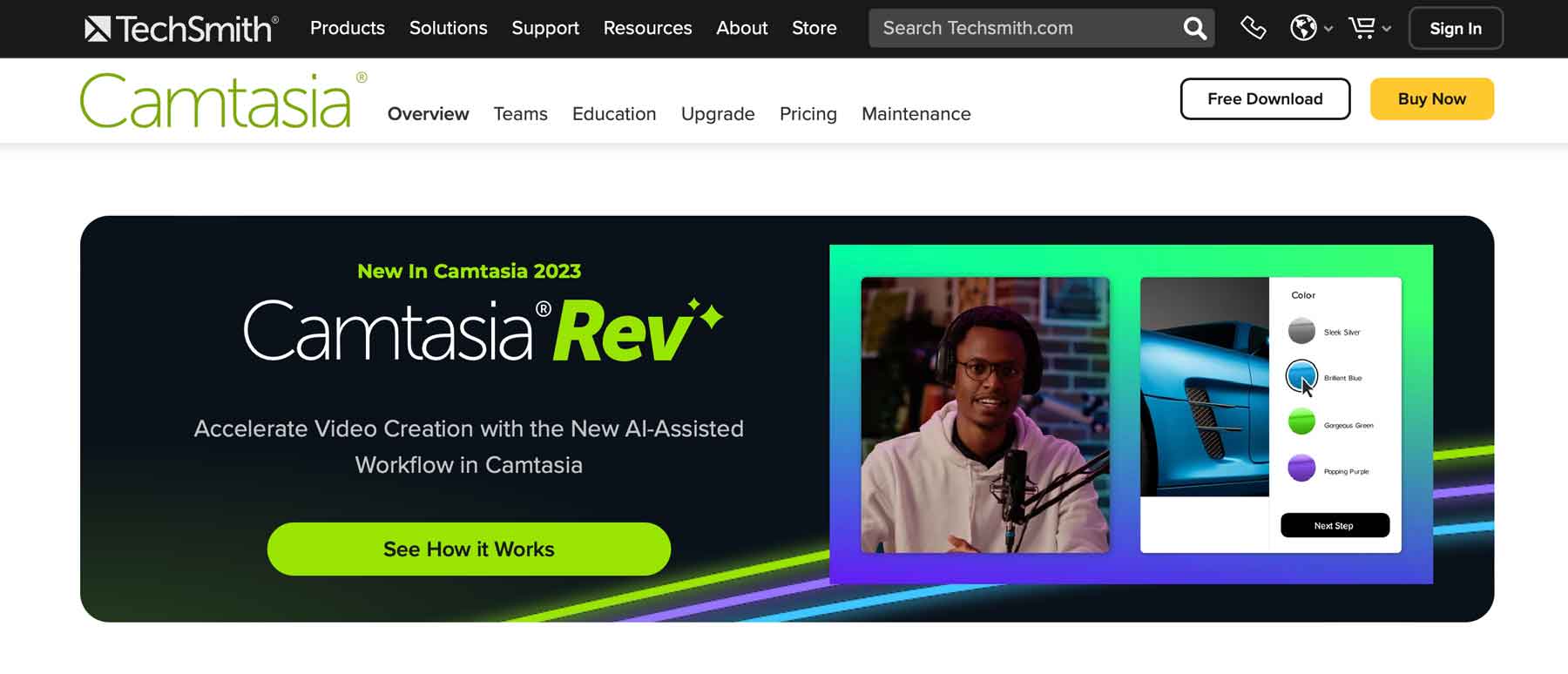
Camtasia da TechSmith é um software completo de gravação de tela, webcam e editor de vídeo. Ele fornece uma solução fácil de usar e repleta de recursos para seu computador baseado em Windows ou MacOS. O Camtasia ocupa o primeiro lugar em nossa lista devido ao número de modelos, ativos de estoque e recursos de edição que oferece. Há também vários complementos disponíveis para tornar seus vídeos mais eficazes, como animações, efeitos de cursor, mídia, efeitos de áudio, transições e muito mais.
Um dos mais novos recursos do Camtasia é o Rev, uma ferramenta de IA que ajuda a acelerar a criação de vídeos. Ele permite aos usuários criar conteúdo personalizado para múltiplas plataformas de forma rápida e fácil. Você pode ajustar o tamanho do seu vídeo, alterar o layout, adicionar fundos, efeitos e filtros interessantes e depois exportá-lo para o Camtasia para edição posterior.
Principais recursos do Camtasia
- Camtasia Rev.
- Dezenas de animações, transições e outros efeitos
- Milhões de ativos em ações
- Efeitos de zoom e panorâmica para chamar a atenção para partes importantes de seus vídeos
- Efeitos de cursor para ajudar os observadores a acompanhar
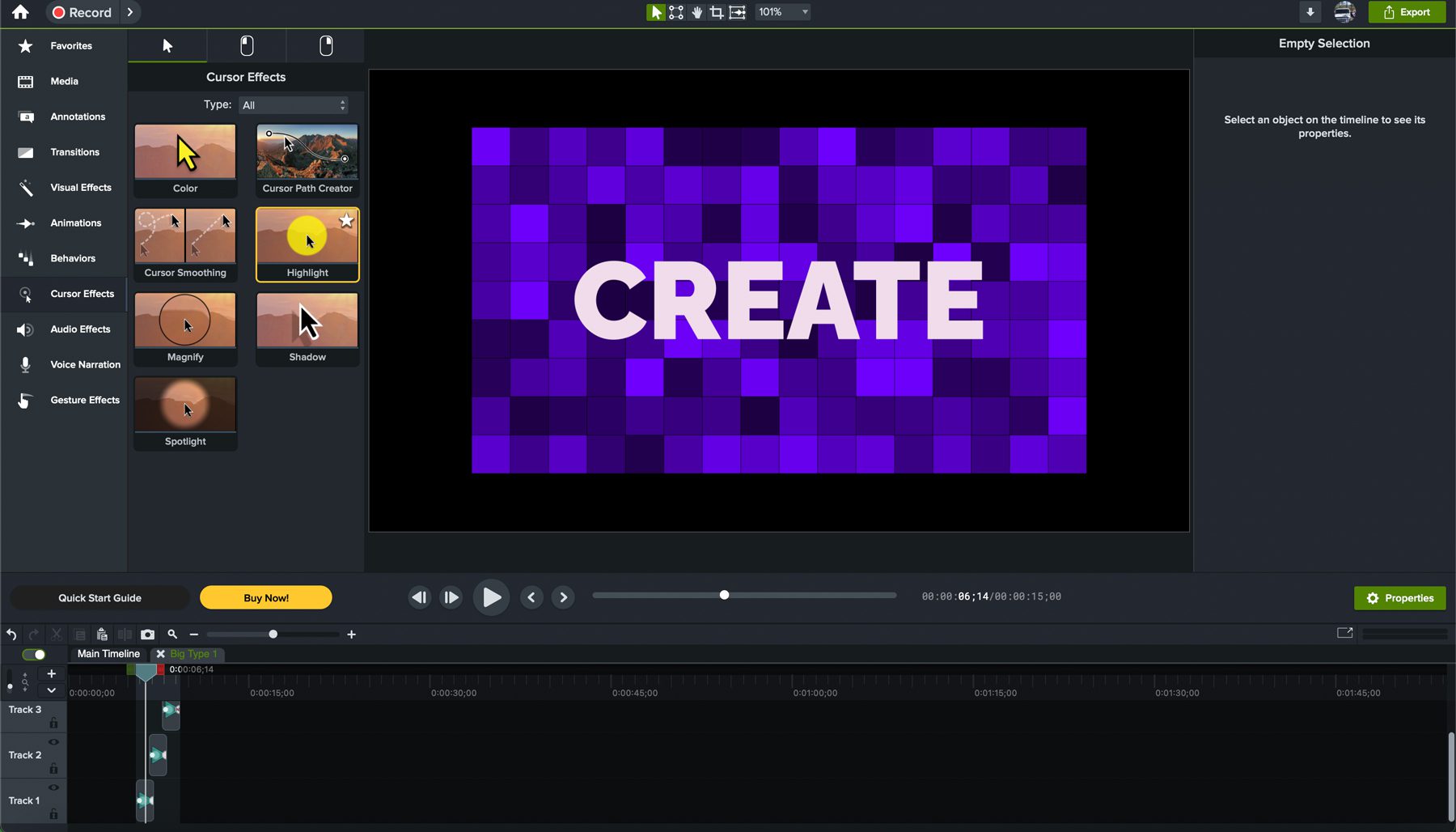
Uma das melhores características do Camtasia é a capacidade de gravação de áudio. Embora todos os gravadores de tela capturem sua tela, a maioria também não permite gravar áudio. Camtasia faz, e é demais. Outro recurso importante são os efeitos de zoom e panorâmica. Isso permitirá que você amplie e mova a tela, chamando a atenção para as partes mais importantes. Finalmente, os efeitos do cursor no Camtasia são fantásticos. Você pode destacar, ampliar, alterar a cor e aplicar outros efeitos ao cursor para que os observadores possam acompanhar facilmente.
Melhor para:
Camtasia é uma excelente solução para quem não tem experiência em edição de vídeo. A interface simples permite que até o usuário mais novato crie e edite vídeos profissionais facilmente. Independentemente do seu setor, se você precisa criar vídeos de treinamento ou gravações de tela cativantes, não encontrará opção melhor do que o Camtasia.
Confira nossa análise completa do Camtasia aqui.
Preço: $ 179,88 por ano
Obtenha o Camtasia
2. Movavi
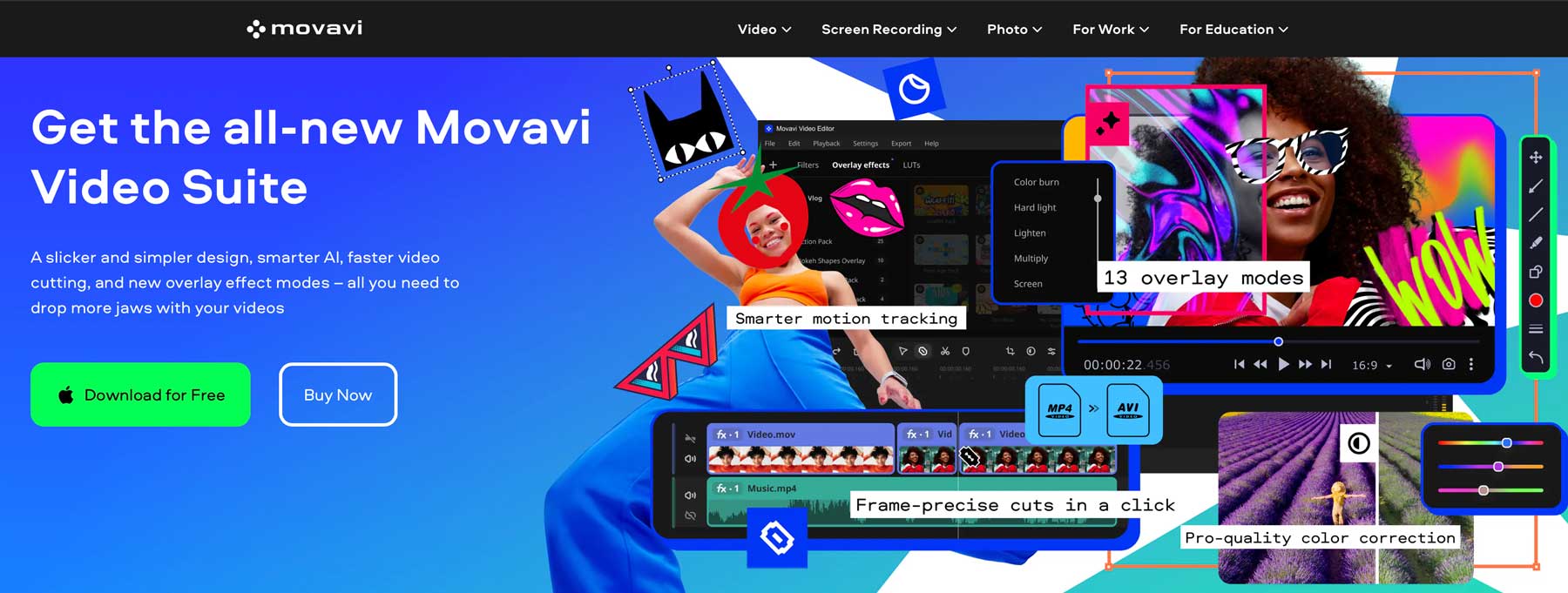
Movavi é um gravador de tela simples que permite gravar facilmente sua tela, capturar imagens e editar vídeos. O gravador de tela possui alguns recursos para capturar sua tela, incluindo uma ferramenta de cursor que permite selecionar a tela, guia ou tela parcial que deseja incluir em seu vídeo. Há também animações de cursor e efeitos de destaque para que os observadores possam acompanhar facilmente. Você pode optar por tela inteira ou ligar sua webcam para mostrar seu rosto no canto da tela.
Principais recursos do Movavi:
- Recurso intuitivo de captura de tela
- Gravação de tela picture-in-picture
- Efeitos de cursor e clique do mouse
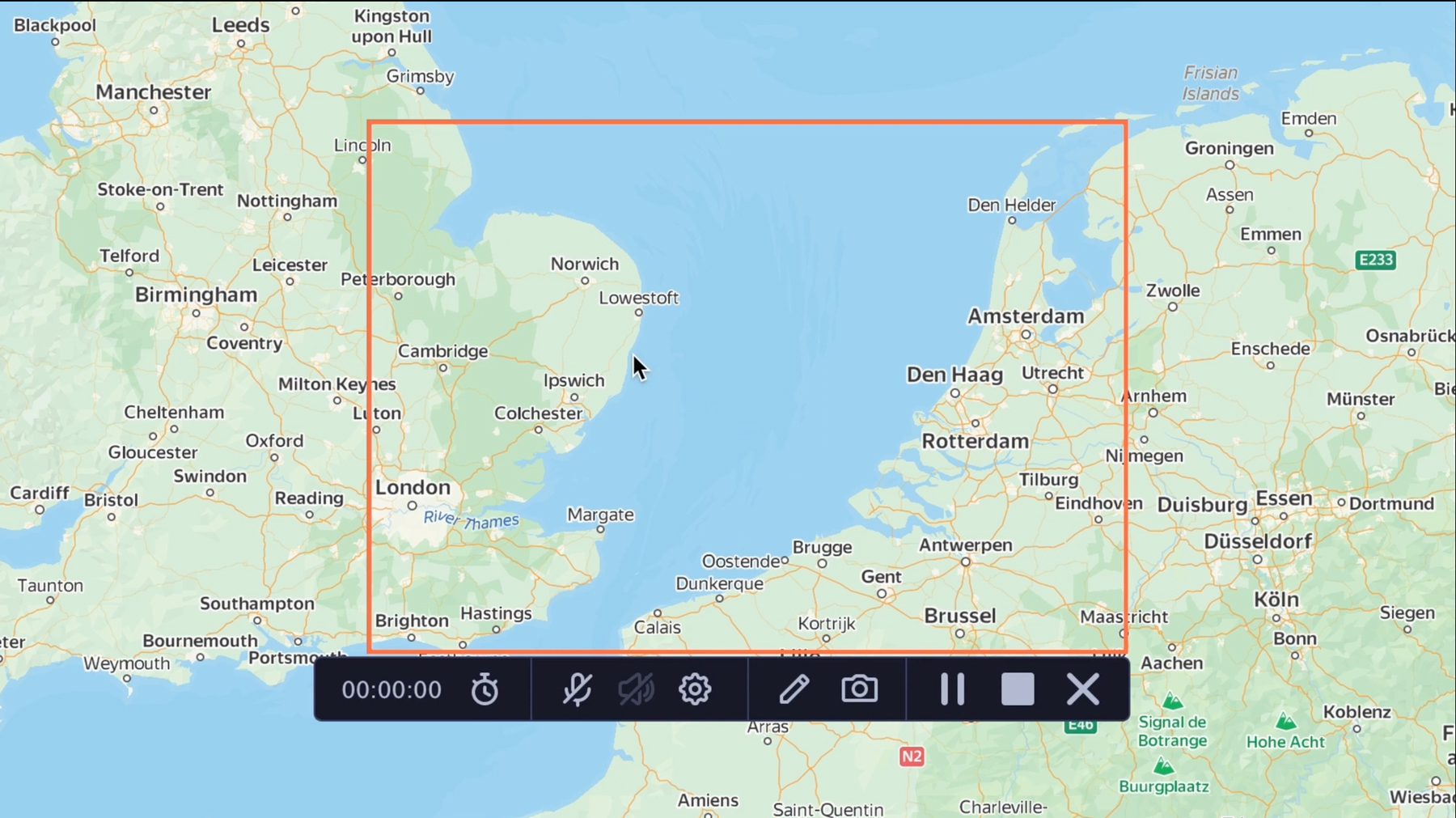
O recurso de captura de tela é um dos mais intuitivos da nossa lista. Ele fornece o mesmo cursor tipo cruz que o gravador de tela, para que você saiba exatamente qual parte da tela capturar. Claro, outras empresas oferecem funcionalidades semelhantes, mas o Movavi vai além, permitindo adicionar anotações, texto e outros elementos gráficos diretamente dentro da imagem capturada antes de salvá-la.
Melhor para:
O Movavi é uma excelente opção para quem deseja criar webinars, aulas e tutoriais, mas precisa de melhor resolução para ser um software de gravação de tela eficaz para jogos. Se o streaming de jogos é essencial para você, sugerimos experimentar o OBS Studio ou o EaseUS, que apresentaremos mais adiante neste post.
Preço: os planos começam em US$ 94,95 por ano.
Obtenha o Movavi
3. Snagit
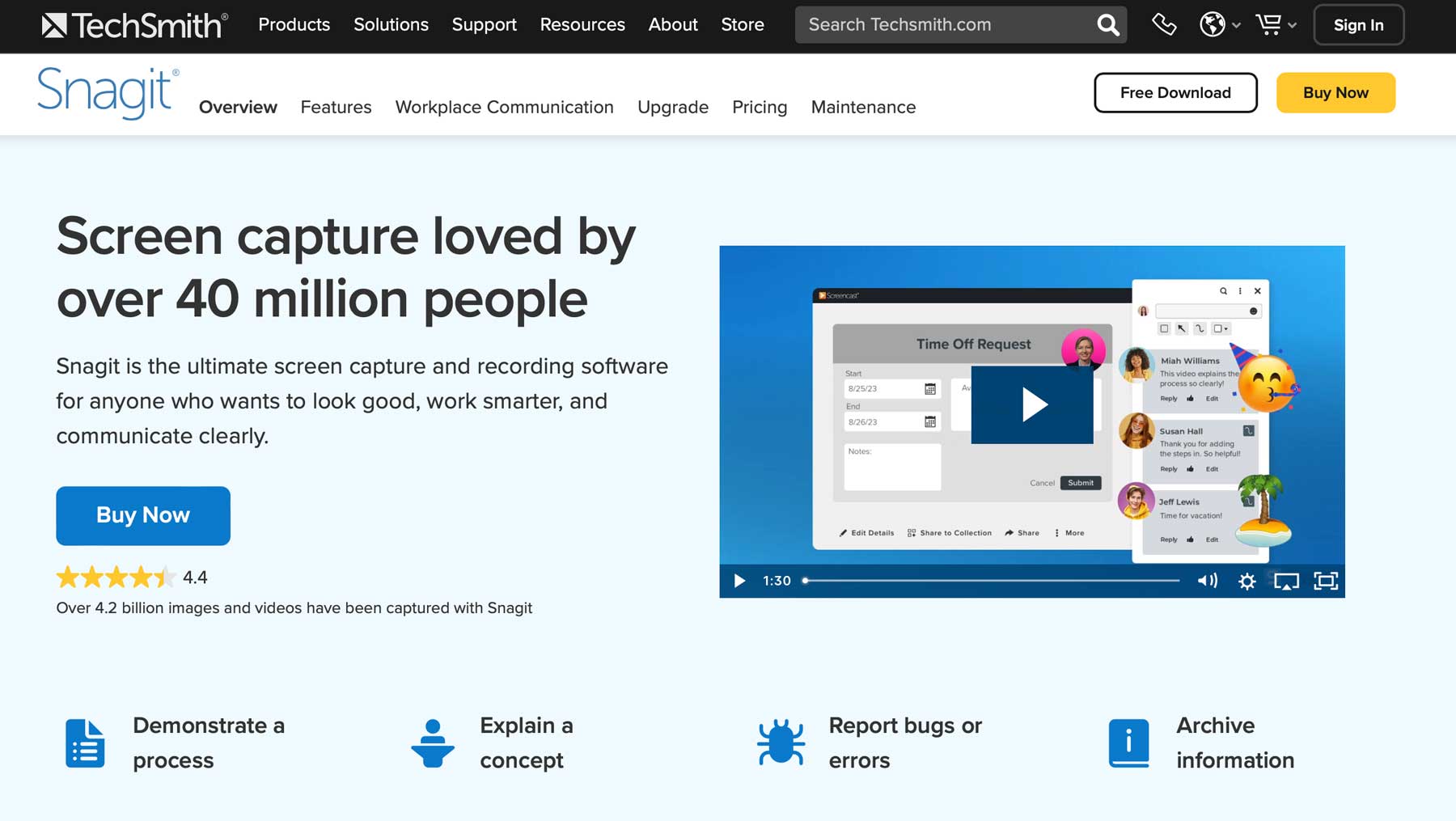
Snagit, também da TechSmith, é um aplicativo simples de captura, gravação e edição de tela para Windows e Mac. Embora os recursos de edição sejam menos robustos do que o Camtasia, a potência do Techsmith, ele fornece recursos básicos de edição, como corte. No entanto, o Snagit realmente brilha em capturas de tela de rolagem, gravação de tela picture-in-picture e funcionalidade de leitura de texto com reconhecimento óptico de caracteres (OCR).
Principais recursos do Snagit:
- Funcionalidade de leitura de texto OCR
- Captura de tela de rolagem panorâmica
- Crie e compartilhe modelos personalizados
- Criador de GIFs
- Aplicativo de captura Techsmith
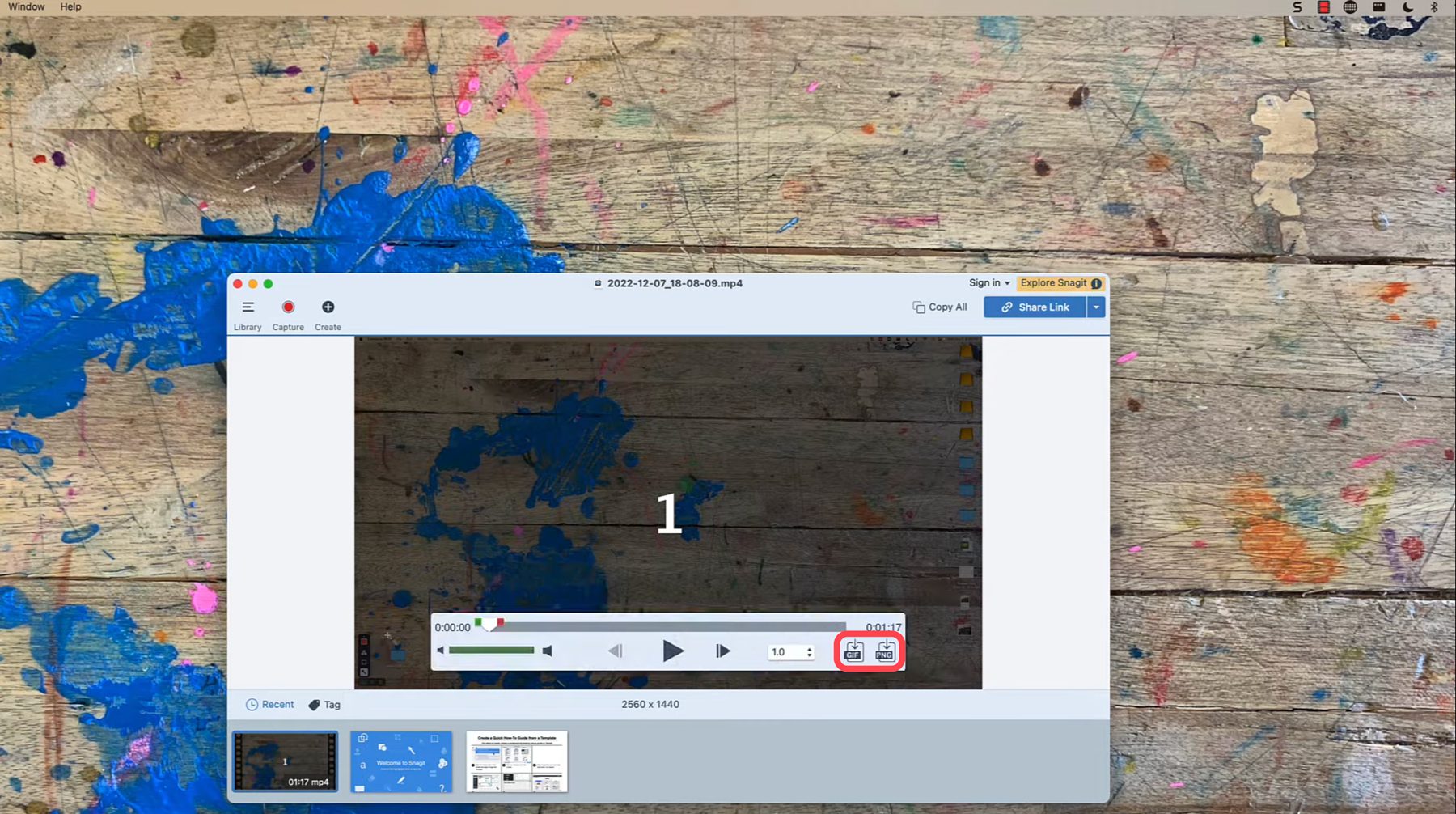
Recursos adicionais do Snagit incluem a capacidade de criar e compartilhar modelos personalizados. Dessa forma, depois de criar um modelo eficaz, você poderá reutilizá-lo ou compartilhá-lo com os membros da equipe para criar vídeos rapidamente. Como alternativa, o Snagit oferece dezenas de layouts predefinidos para ajudá-lo a criar tutoriais, documentação ou materiais de treinamento. Outro recurso interessante é o criador de GIFs, que permite transformar gravações curtas em GIFs animados. Precisa gravar a tela de um iPhone? Isso não é problema, graças ao aplicativo Capture da Techsmith para iOS, que permite gravar a tela do seu telefone com apenas alguns toques e compartilhá-la instantaneamente no Snagit para corte.
Melhor para:
O Snagit é uma excelente opção para quem precisa marcar capturas e gravar suas telas. Aqueles que precisam criar documentação visual, tutoriais e materiais de treinamento acharão o software intuitivo, fácil de usar e repleto de recursos suficientes para realizar o trabalho por um ótimo preço.
Para saber mais sobre o Snagit, leia nossa análise detalhada sobre como usar o Snagit para blogs.
Preço: $ 62,99 (taxa única).
Obtenha o Snagit
4. ScreenPal
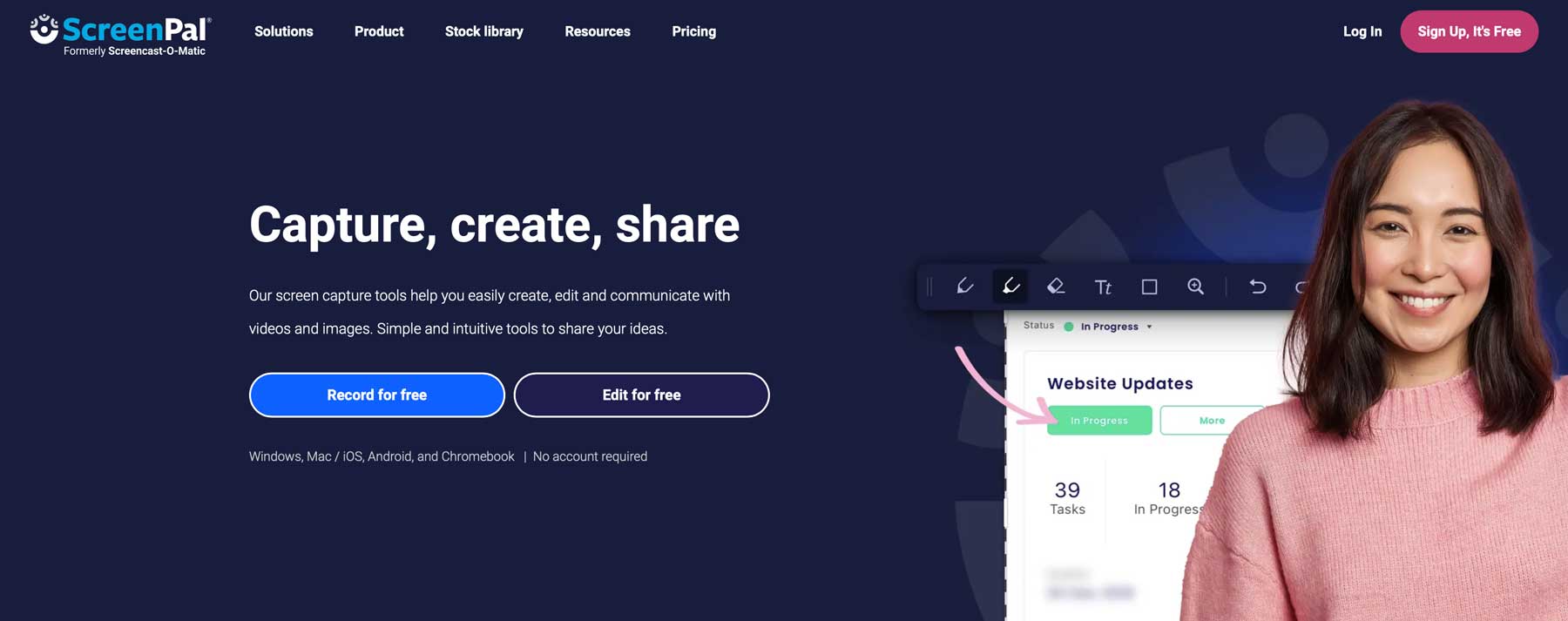
O ScreenPal começou em 2006 como Screencast-O-Matic, mas passou por uma reformulação de marca no início de 2023. Apresentado como “comunicação de vídeo fácil para todos”, o ScreenPal oferece muitas opções para quem procura uma maneira fácil de gravar sua tela. Funciona com Mac, PC e dispositivos móveis, possui chat ao vivo integrado e fornece criptografia ponta a ponta para manter seu conteúdo privado.
Principais recursos do ScreenPal:
- Biblioteca de estoque integrada
- Criptografia ponta a ponta
- Bate-papo integrado
- Capturas de tela com capacidade de marcação
- Hospedagem em nuvem (pro)
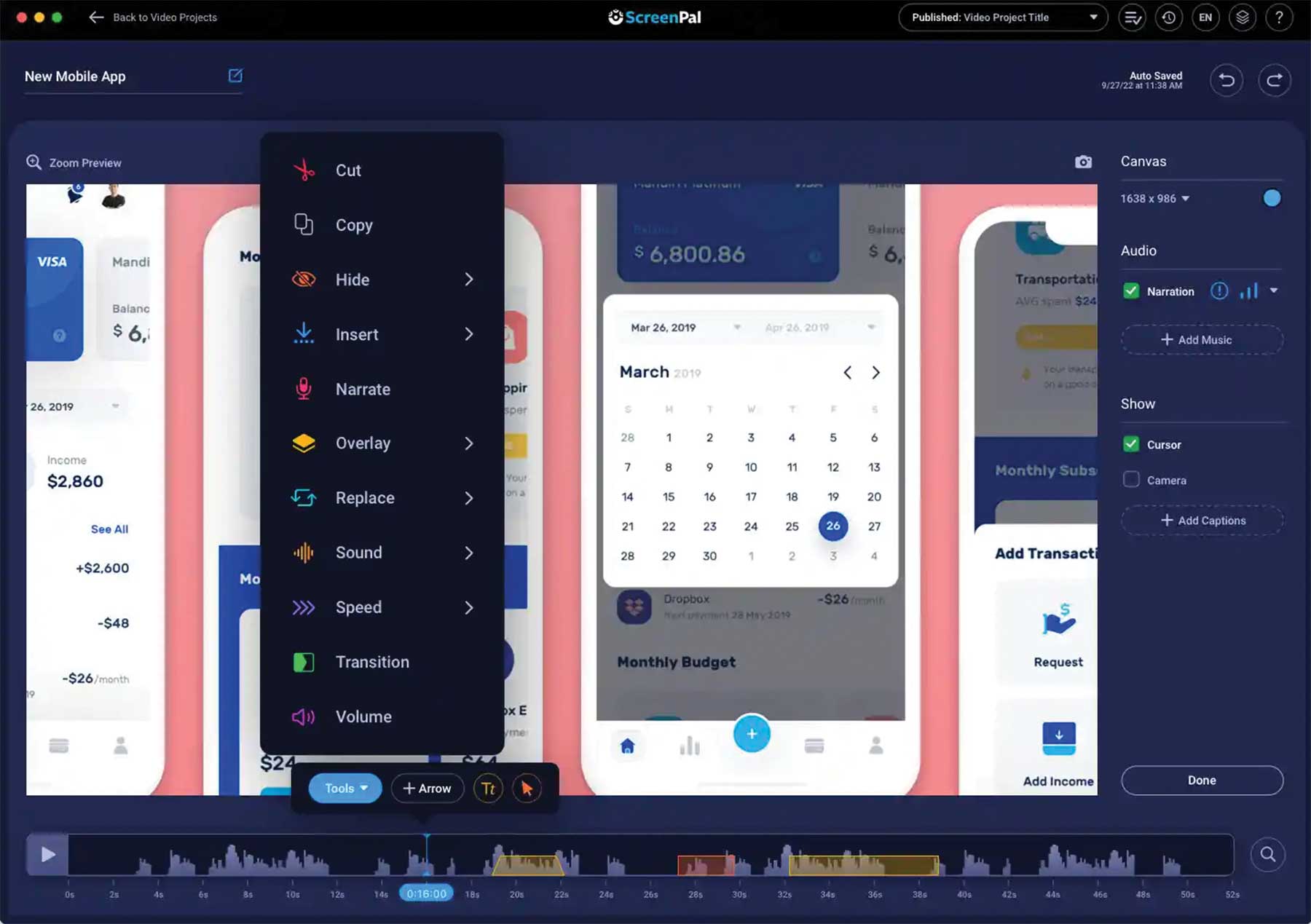
Embora o ScreenPal seja simples de usar, isso não significa que você precise sacrificar recursos. O software gera vídeos de alta qualidade para que todos possam ver os detalhes mais complexos do seu vídeo. Você também terá acesso a diversas ferramentas de anotação para destacar ou desenhar para destacar as partes mais importantes. Uma opção de hospedagem em nuvem para usuários profissionais permite gravar seus vídeos e salvá-los para reprodução posterior. ScreenPal oferece uma versão gratuita de seu gravador e editor de vídeo, mas você deve se inscrever em um plano pago para obter tempo de gravação ilimitado e o editor de vídeo completo.
Melhor para:
ScreenPal é mais adequado para educadores, profissionais e criadores de conteúdo. Com uma interface intuitiva, controles simples, imagens e músicas isentas de royalties e edição de vídeo, ele oferece tudo que você precisa para gravar, editar e compartilhar vídeos a um preço muito acessível. No entanto, as ferramentas de edição de vídeo são bastante básicas, com apenas alguns recursos. Se você precisar de algo que tenha mais opções, sugerimos que experimente o Camtasia.
Preço: Gratuito, com planos pagos a partir de US$ 36 por ano.
Obtenha o ScreenPal
5. EaseUS RecExperts
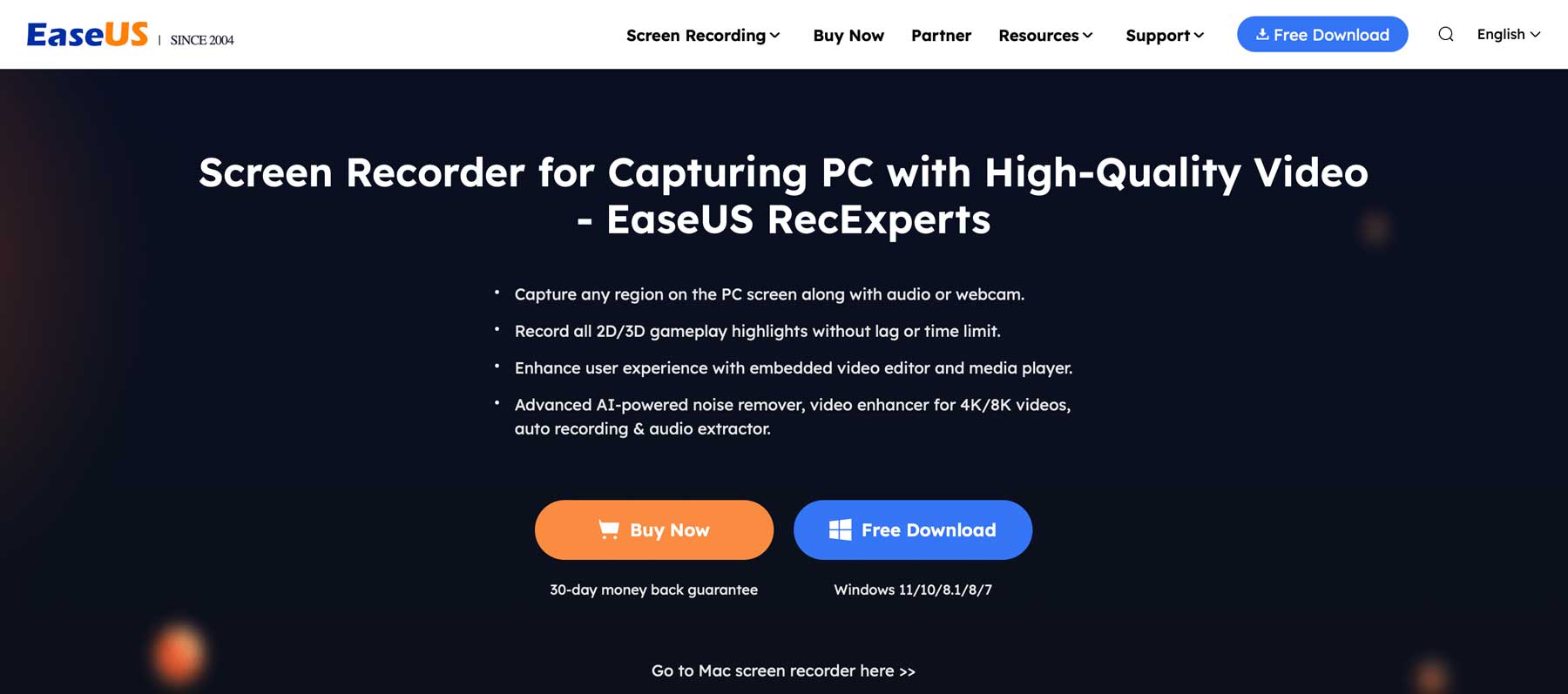
O próximo software de gravação de tela da nossa lista, EaseUS, é um gravador de tela versátil e poderoso para Windows e Mac. Ele permite aos usuários gravar suas telas com áudio e capturar videochamadas, jogos, vídeos ao vivo e muito mais. Oferece configurações de gravador personalizáveis, um editor de vídeo integrado e gravação de áudio de alta qualidade.
Principais recursos do EaseUS:
- Vídeo imagem em imagem
- Gravar tela com áudio
- Extraia música ou áudio de fundo com IA
- Grave jogos em 2D/3D sem atrasos
- Salve gravações em vários formatos
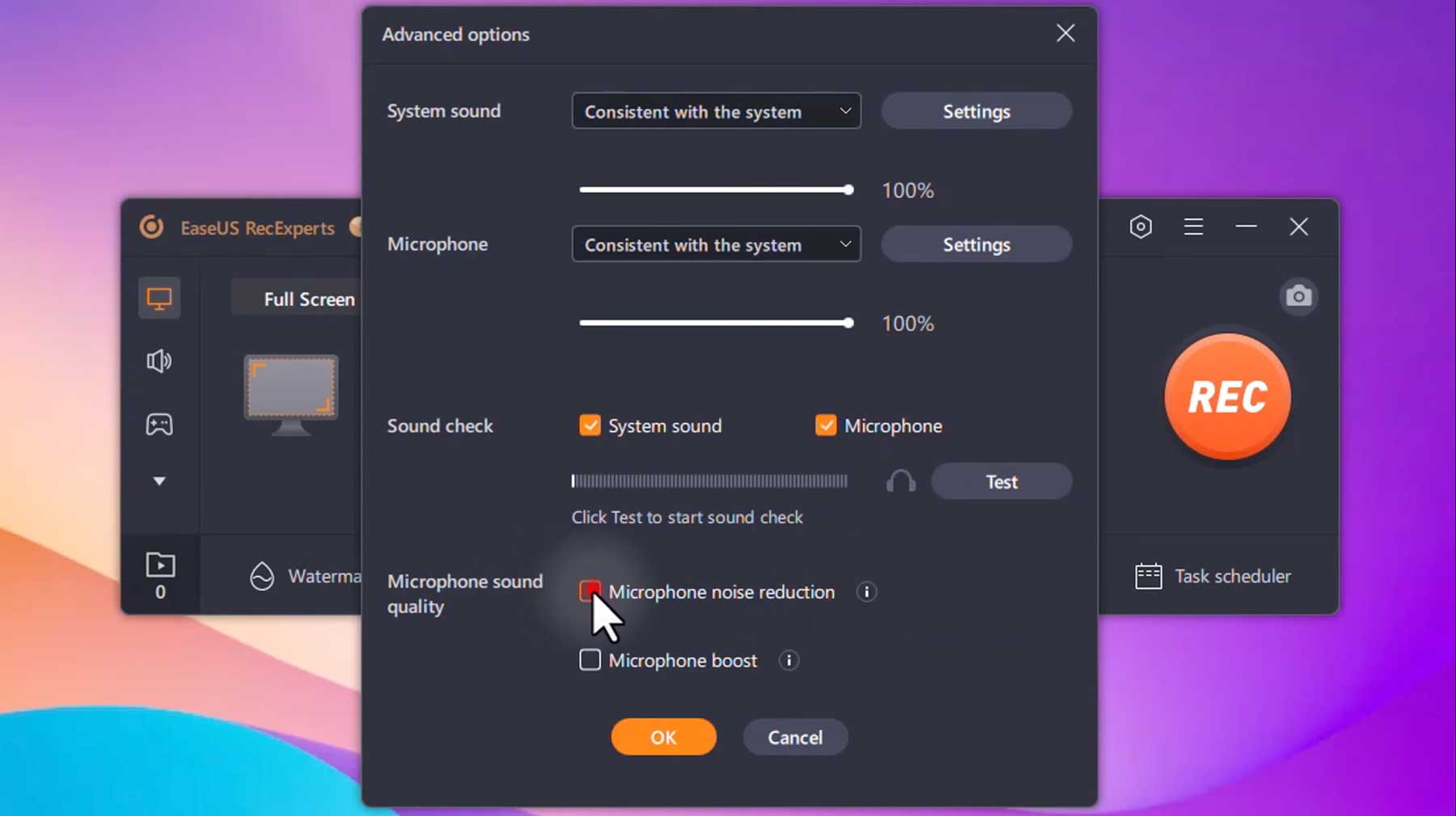
Existem alguns recursos do EaseUS que o diferenciam de seus concorrentes. O primeiro é o removedor de ruído, intensificador de vídeo e extrator de áudio alimentado por IA. Essas ferramentas permitem melhorar suas gravações com apenas alguns cliques. EaseUS também é perfeito para jogadores que fazem streaming ao vivo, já que a plataforma foi projetada para gravar jogos em 2D e 3D sem atrasos. Para facilitar a gravação de áudio, o EaseUS permite gravar som interno, usar um microfone externo ou omitir completamente o som com opções úteis de alternância. Há também um filtro de tela verde para gravar vídeo em qualquer plano de fundo que você escolher.
Melhor para:
EaseUS é uma ótima solução para YouTubers, jogadores, educadores e profissionais. É ideal para streaming de jogos, criação de webinars e gravação de reuniões Zoom. Com recursos de aprimoramento de áudio alimentados por IA, uma interface simplificada e um preço acessível, aqueles que desejam criar vídeos vão adorar o EaseUS.
Preço: Gratuito, com planos mensais a partir de US$ 19,95.
Obtenha o EaseUS
6. Tear
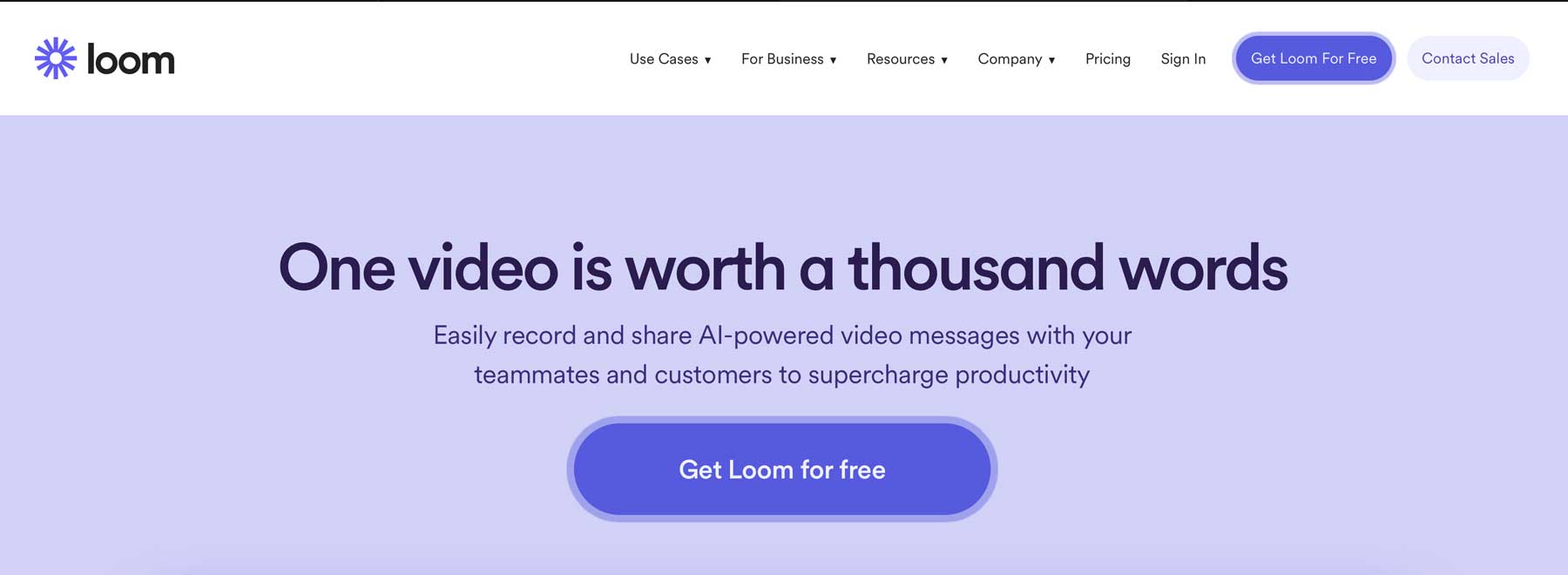

O próximo em nossa lista dos melhores softwares de gravação de tela é o Loom. É compatível com os principais sistemas operacionais e dispositivos de smartphones como MacOS, Windows, iPhone e Android. A versão gratuita oferece até cinco minutos de vídeo sempre que você grava e oferece gravação picture-in-picture para que você possa mostrar seu rosto e sua tela ao mesmo tempo. Os usuários podem usar o aplicativo desktop ou móvel ou instalar uma extensão do Chrome para gravar facilmente as janelas do navegador.
Principais recursos do tear:
- Aplicativos para desktop e dispositivos móveis
- Extensão do Chrome para gravar guias do navegador
- A versão gratuita oferece gravações de até 5 minutos
- Resolução de gravação de até 4K
- Tear IA
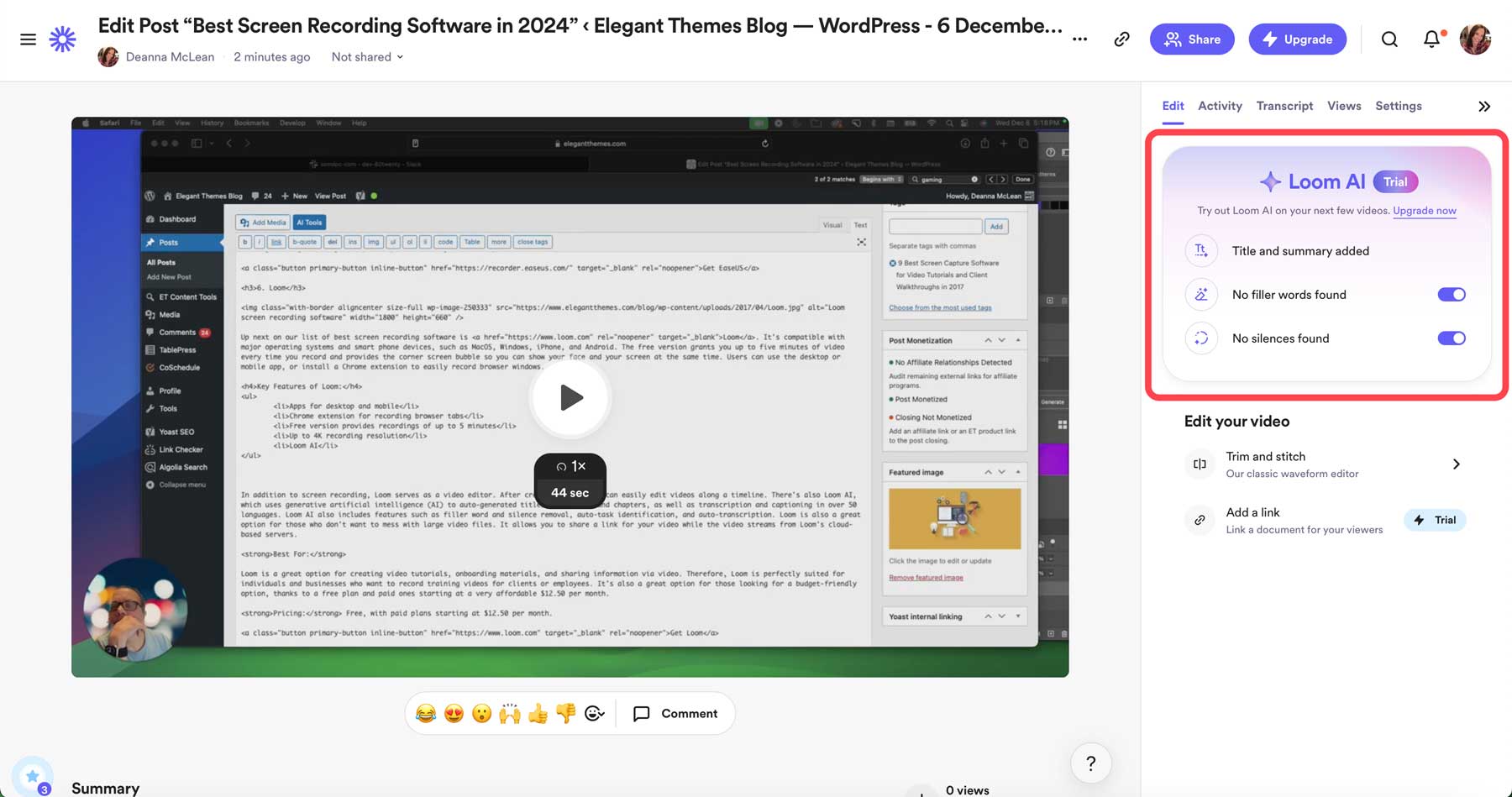
Além da gravação de tela, o Loom serve como editor de vídeo. Depois de criar clipes, você pode editar vídeos facilmente ao longo de uma linha do tempo. Loom AI usa inteligência artificial generativa (IA) para títulos, resumos e capítulos gerados automaticamente, bem como transcrição e legendas em mais de 50 idiomas. Inclui remoção de palavras de preenchimento e silêncio, identificação automática de tarefas e transcrição automática. O Loom também é uma excelente opção para quem não quer mexer com arquivos de vídeo grandes. Ele permite que você compartilhe um link para o seu vídeo enquanto ele é transmitido dos servidores baseados em nuvem do Loom.
Melhor para:
Loom é uma excelente opção para criar tutoriais em vídeo, materiais de integração e compartilhar informações por vídeo. Portanto, o Loom é ideal para pessoas físicas e jurídicas que desejam gravar vídeos de treinamento para clientes ou funcionários. Também é ótimo para quem procura uma opção econômica, graças a um plano gratuito e planos pagos a partir de US$ 12,50 por mês.
Preço: Gratuito, com planos mensais pagos a partir de US$ 12,50.
Obtenha o tear
7. Estúdio OBS
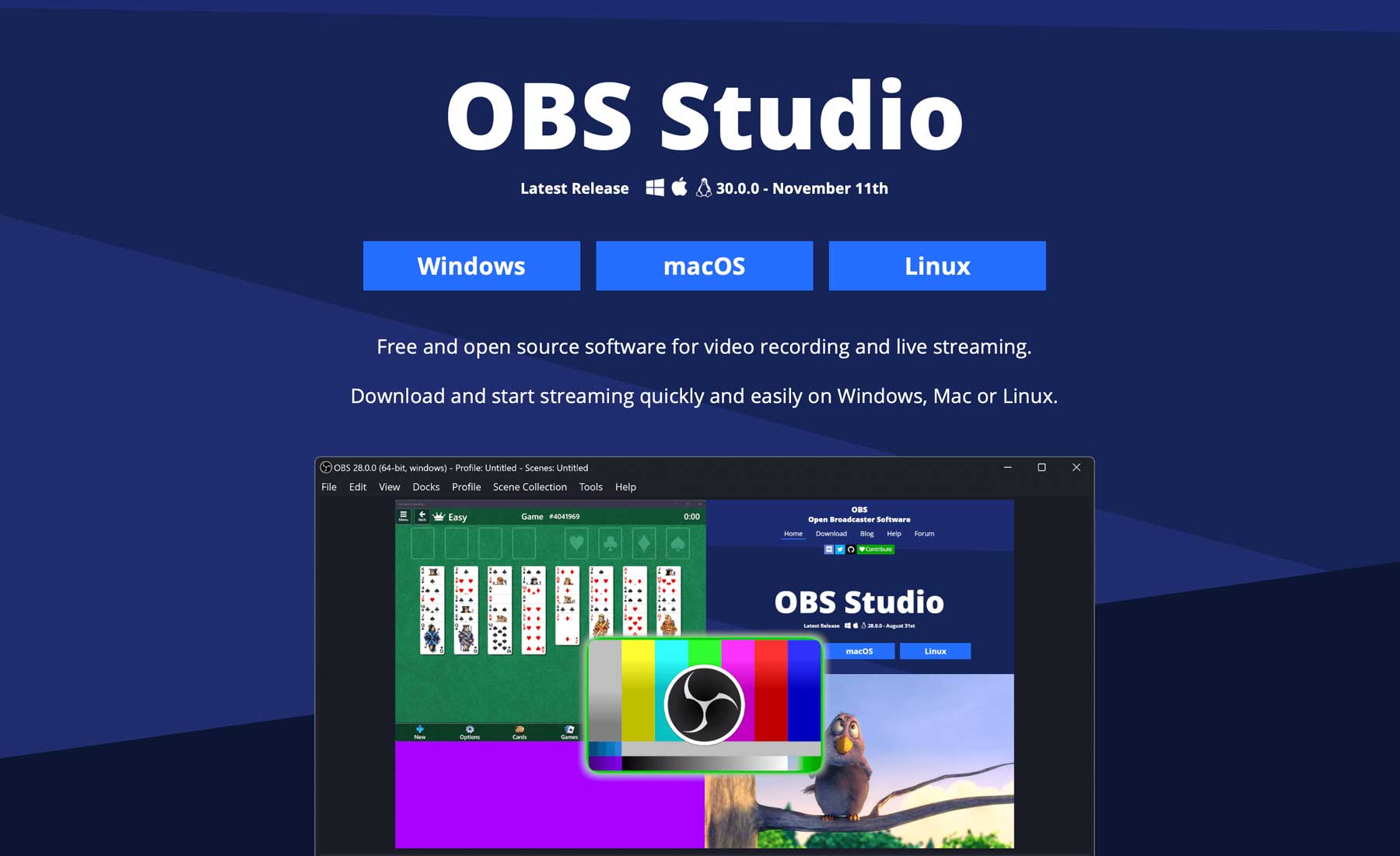
OBS Studio é o melhor software de gravação de tela gratuito da nossa lista. É uma plataforma de código aberto para todos os principais sistemas operacionais, incluindo Windows, MacOS e Linux. Os usuários ficarão satisfeitos em saber que, apesar de ser gratuito, não há anúncios, marcas d'água ou limites de tempo, então você poderá criar quantas gravações de tela desejar. Um dos melhores recursos do OBS Studio é o multiview. Ele permite que os usuários gerenciem até oito telas por vez, possui um layout personalizável e possui suporte a plug-ins de tecnologia de estúdio virtual (VST) para aprimorar a funcionalidade.
Principais recursos do OBS Studio:
- Os recursos multiview permitem até 8 telas ao mesmo tempo
- Sem anúncios, marcas d'água ou limites de tempo
- Grave sua tela ou transmita ao vivo
- Suporte para todos os principais sistemas operacionais
- Mixer de áudio integrado
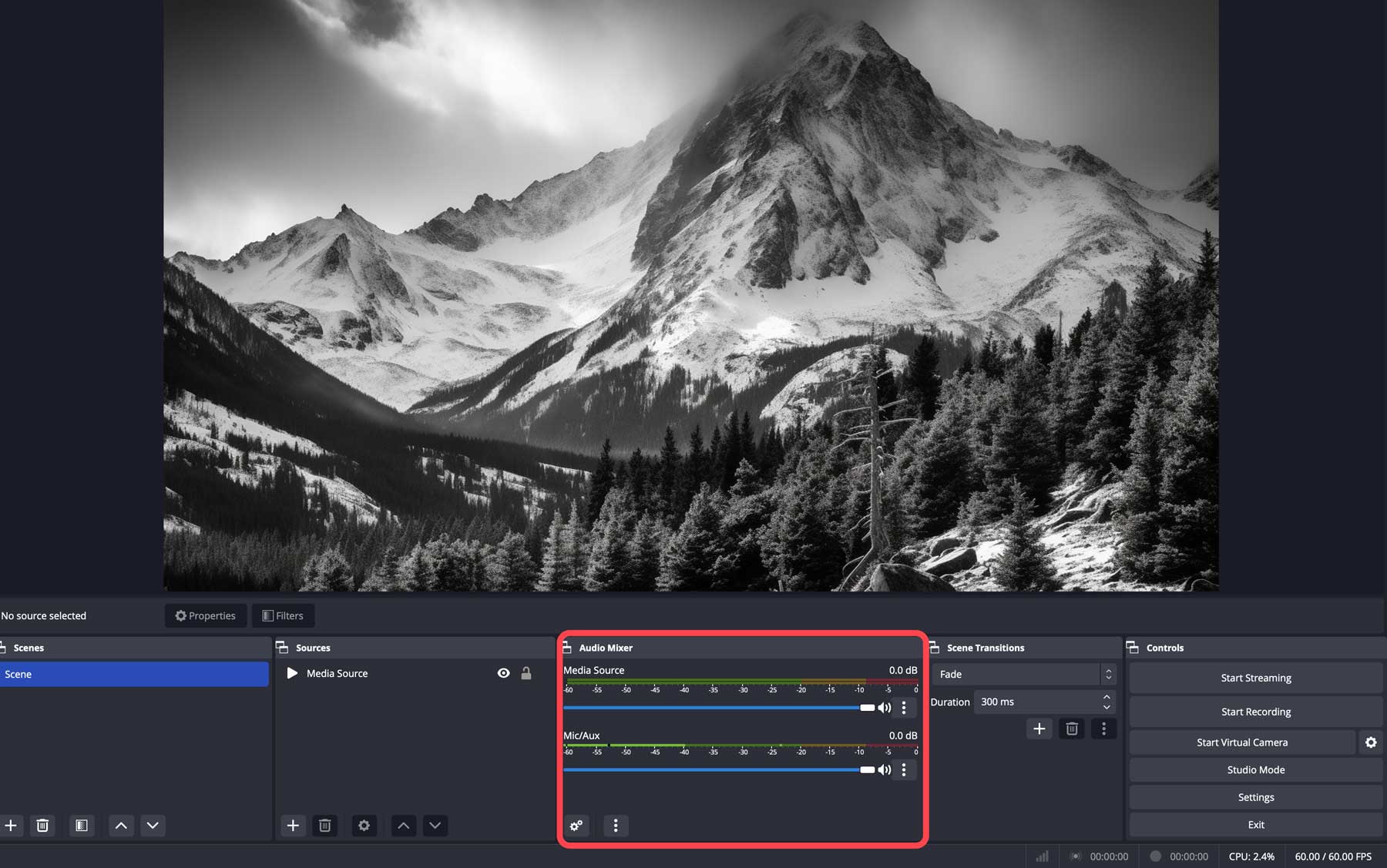
Um recurso importante do OBS Studio é seu mixer de áudio, que possui vários filtros, incluindo supressão de ruído, ganho e gate de ruído. As gravações de tela podem conter várias fontes, como imagens, capturas de janelas, texto, janelas do navegador, webcams e muito mais. Um sistema de encaixe modular permite reorganizar o layout exatamente como você preferir, com opções para exibir ferramentas em janelas individuais.
Melhor para:
Aqueles que procuram um software de gravação de tela econômico e repleto de recursos devem dar uma olhada no OBS Studio. Com recursos como multivisualização, mixer de áudio e painel personalizável, há muito o que adorar. No entanto, existem algumas desvantagens. A interface poderia ser mais fácil de aprender e o programa consome muitos recursos. Para executá-lo com sucesso, você precisará de um computador bastante robusto com uma placa gráfica dedicada. Então, se você tiver um computador mais antigo, dê uma olhada no Camtasia ou no Snagit.
Preço: Grátis
Obtenha o OBS Studio
8. Zappy
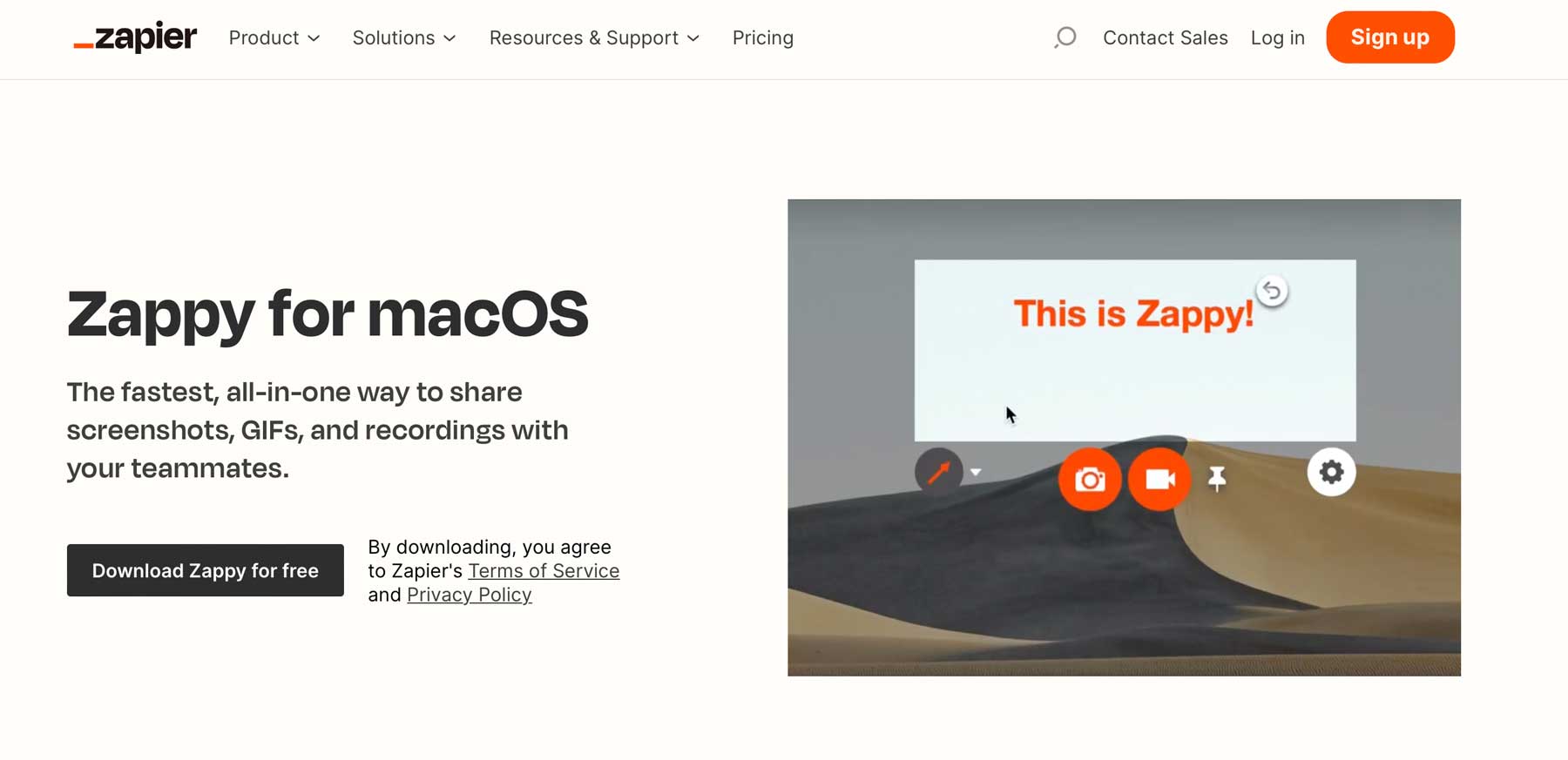
Zappy, criado por Zapier, é um gravador de tela simples e gratuito para Mac que oferece uma maneira fácil de compartilhar capturas de tela, GIFs e gravações com colegas de equipe. Projetado como uma ferramenta para trabalhadores remotos, o Zappy permite definir atalhos de teclado para capturar vídeos, destacar elementos importantes com anotações e salvá-los localmente. Alternativamente, com uma conta Zapier paga, o Zappy pode enviar vídeos automaticamente para a nuvem para que você possa compartilhá-los via URL. Embora não seja o produto com mais recursos da nossa lista, ele ainda oferece uma excelente maneira para quem se preocupa com o orçamento fazer gravações de tela profissionais.
Principais recursos do Zappy:
- Crie GIFs
- Interface extraordinariamente simples
- Livre
- Plataforma somente Mac
- Crie narrações
De longe, a melhor característica do Zappy é a sua simplicidade. Não há muitos recursos, mas o que ele tem funciona bem. Você pode ativá-lo no seu Mac usando um atalho predefinido ou acessá-lo através da barra de menu do seu Mac. Zappy permite que você defina a tela que deseja gravar, oferece capacidade de VoiceOver e fornece imagem em imagem para que você possa personalizar seus vídeos. Como mencionado anteriormente, os assinantes pagos do Zapier ganham acesso ao armazenamento em nuvem, portanto, compartilhar vídeos por meio de um URL é muito fácil.
Melhor para:
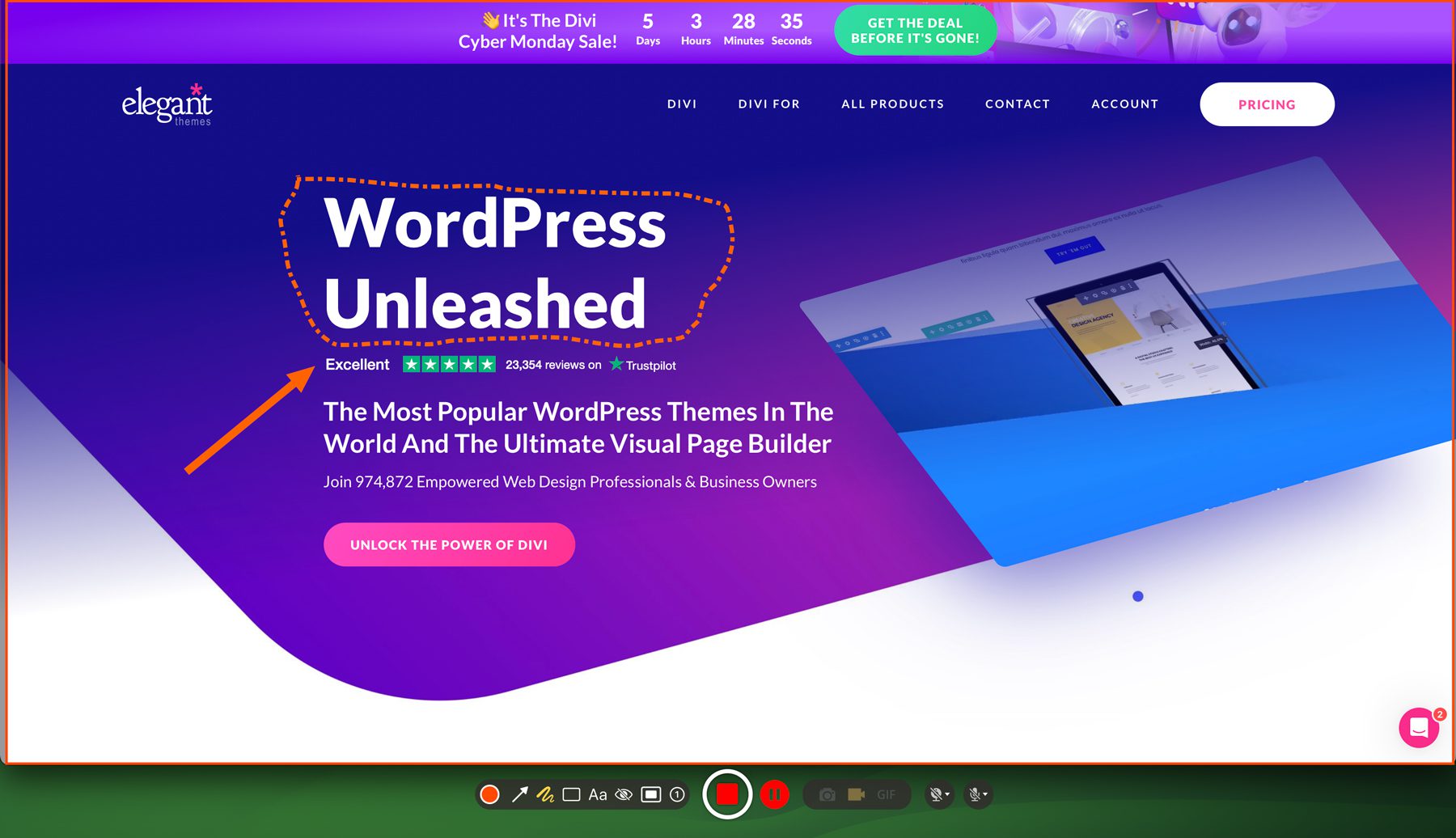
Zappy foi inicialmente criado para compartilhar vídeos entre a equipe de Zapier. No entanto, descobriram que funciona tão bem que deveria ser oferecido às massas. Como afirmado anteriormente, o Zappy possui poucos recursos, mas ele grava sua tela, permite criar VoiceOvers e anotar mensagens importantes. Experimente o Zappy se você é um indivíduo ou proprietário de uma pequena empresa e procura uma maneira gratuita de criar gravações de tela para seus clientes ou funcionários.
Preço: Grátis
Fique animado
9. Fluxo de tela
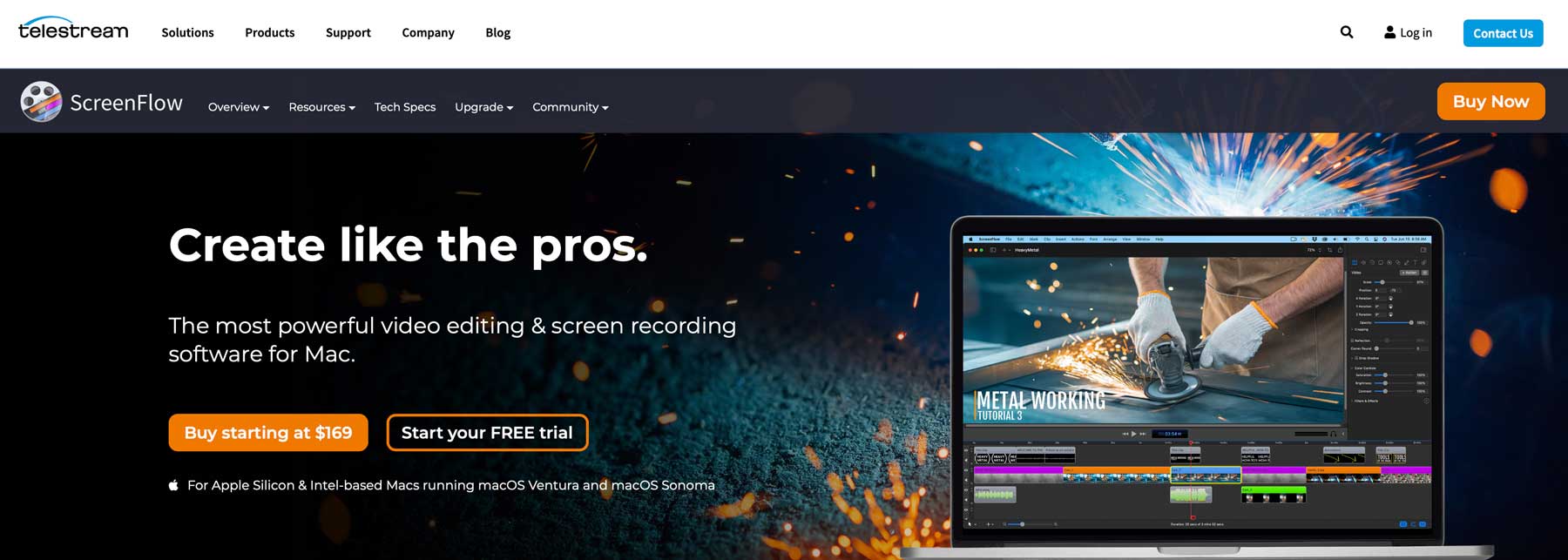
Nosso próximo software de gravação de tela na lista é o ScreenFlow, um software de gravação e edição de vídeo para computadores Intel e Apple Silicon Mac. Foi desenvolvido pela Telestream e lançado em 2008 para melhorar o software de gravação de tela integrado da Apple. ScreenFlow pode capturar áudio e vídeo, adicionar destaques e anotações e gerar vídeos em vários formatos, como GIF, M4V, MOV e MP4. Como bônus, você pode capturar facilmente áudio e vídeo de qualquer dispositivo iOS conectado.
Principais recursos do ScreenFlow:
- Capturar áudio e vídeo
- Exporta vídeo em vários formatos
- Adicione destaques e anotações
- Capture vídeo e áudio de dispositivos iOS conectados
- Biblioteca de títulos personalizáveis
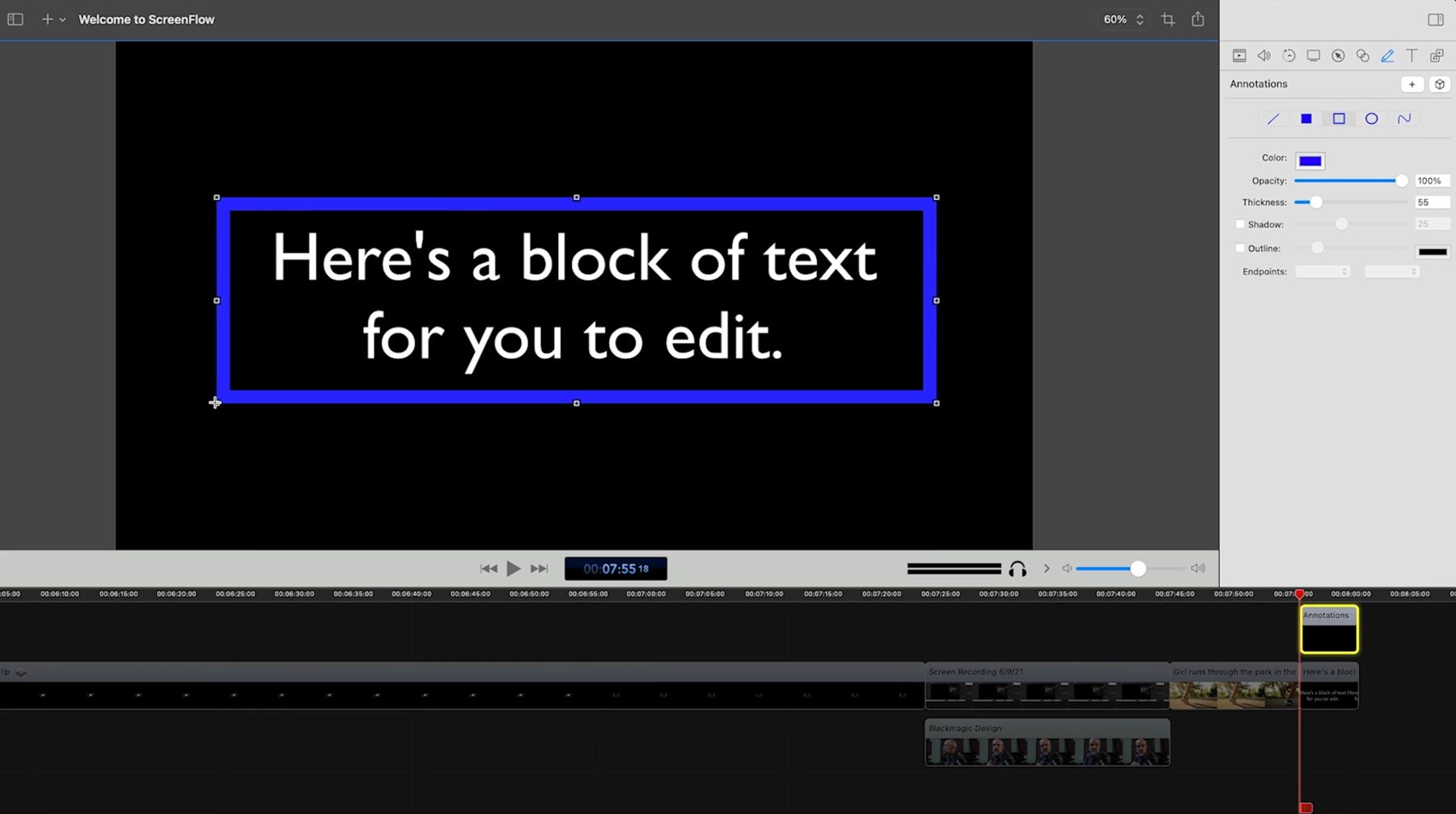
Um dos melhores recursos do ScreenFlow são os recursos simultâneos de gravação de aplicativo, microfone e câmera. Isso significa que você pode gravar simultaneamente a si mesmo, seu navegador e seu conteúdo iOS. Além disso, se você deseja animar gráficos ou texto, o ScreenFlow também pode fazer isso, graças às poderosas ferramentas de edição de vídeo. Também há suporte para legendas ocultas, gerenciamento de mídia por meio de marcadores e rótulos coloridos e a capacidade de criar GIFs e PNGs animados.
Melhor para:
Em comparação com outros softwares de gravação de tela, a gravação simultânea, os recursos de edição de vídeo e a compatibilidade com Mac do ScreenFlow o tornam uma escolha forte para criadores, especialmente aqueles no ecossistema Mac. No entanto, para usuários do Windows, softwares como o Camtasia podem ser mais adequados.
Preço: a partir de $ 169 (taxa única).
Obtenha o ScreenFlow
10. Gravador de tela de sorvete
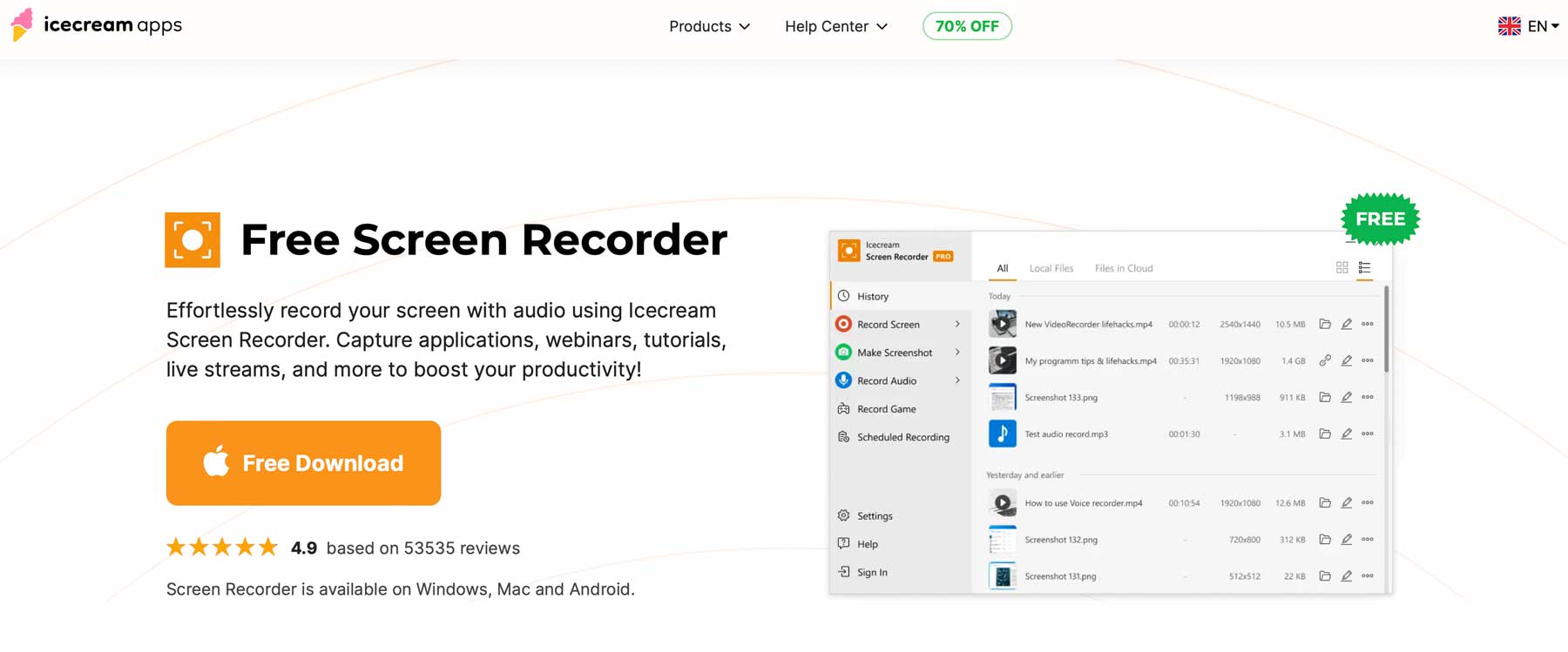
Por último, mas não menos importante, está o sorvete. Disponível para Mac, Windows e Android, os usuários podem gravar o áudio da tela por meio de um microfone conectado e escolher a qualidade da gravação. O Ice Cream Screen Recorder é gratuito com recursos limitados, mas a versão profissional traz mais recursos, como gravação de aplicativos, jogos, videochamadas, transmissões online e muito mais.
Principais recursos do gravador de tela Icecream:
- Gravação imagem em imagem
- Anotar e editar gravações
- Grave aplicativos, transmissões de jogos, videochamadas e muito mais (pro)
- Gravação de tela agendada
- Adicione marcas, como logotipos como marcas d'água
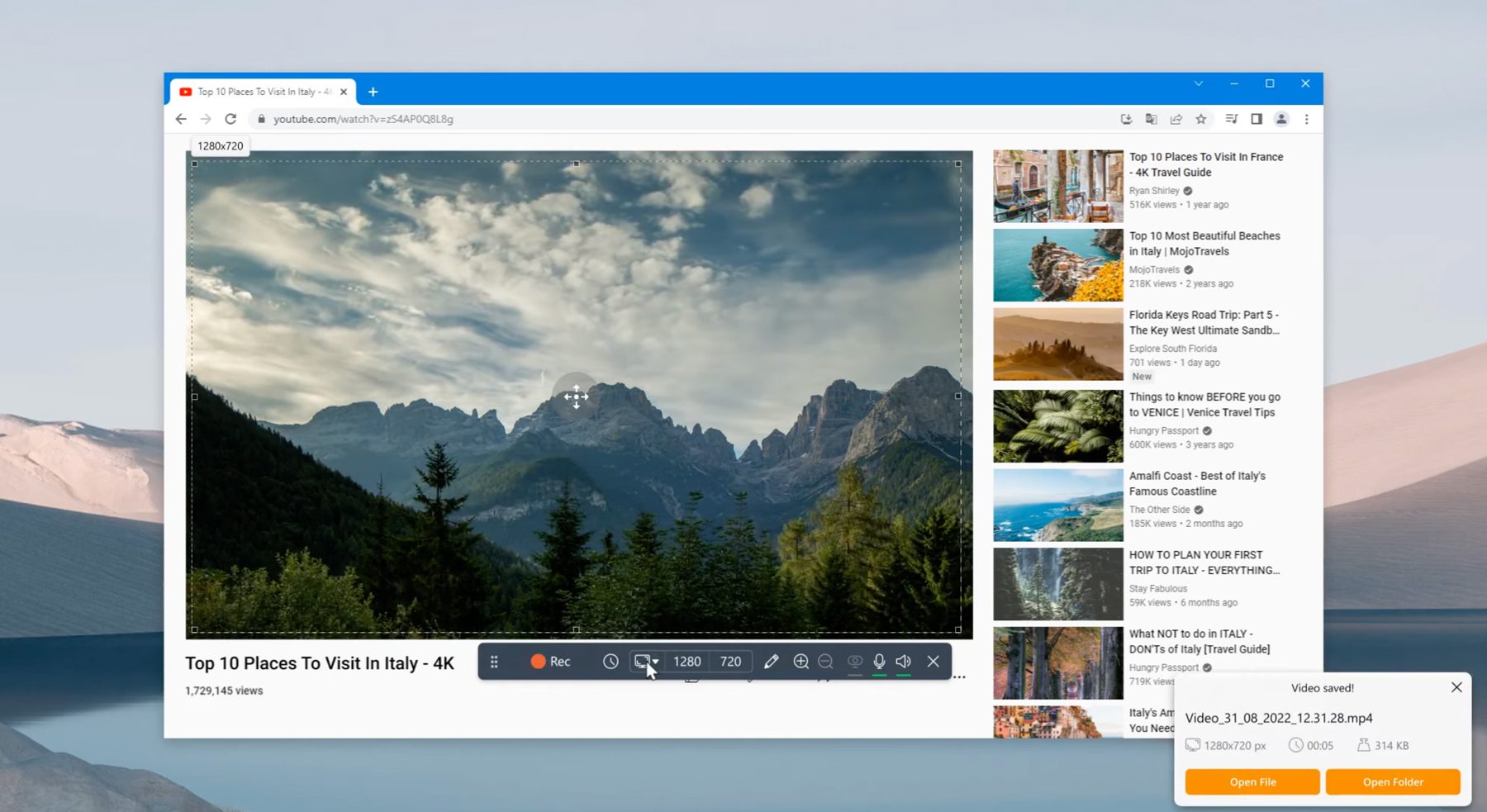
Alguns recursos principais do Icecream são gravação picture-in-picture, zoom in/out, marcas d'água do cliente e teclas de atalho, para citar alguns. No entanto, as melhores características do Icecream são as ferramentas de desenho e texto. Você pode adicionar setas e etapas numeradas, desenhar com a ferramenta pincel de forma livre e criar várias formas e textos. Dessa forma, você pode criar tutoriais eficazes, chamando a atenção para as áreas mais importantes dos seus vídeos.
Melhor para:
Embora o Icecream Screen Recorder seja a entrada mais básica da nossa lista, ele oferece recursos suficientes para os criadores realizarem o trabalho. Para uma plataforma gratuita, é uma das melhores que existem. Da interface simples às ferramentas de desenho, este software de gravação de tela é adequado para qualquer pessoa que precisa de dinheiro e precisa criar tutoriais ou vídeos educacionais.
Preço: Gratuito, com planos profissionais a partir de US$ 29,95 anuais.
Obtenha o gravador de tela de sorvete
Comparando o melhor software de gravação de tela
A escolha do melhor software de gravação de tela para suas necessidades depende, em última análise, do que você deseja que ele faça. Seja criando tutoriais, conteúdo de jogos ou apresentações profissionais, selecionar o que melhor atende às suas necessidades pode ser um desafio. Felizmente, nossa lista tem algo para todos, seja você um usuário de Mac ou PC, novato ou profissional.
Melhor comparação de preços de software de gravação de tela
Para ajudá-lo a decidir, criamos uma tabela de comparação para fazer referência a produtos com versão gratuita, preços e links para cada um.
| Plugar | Preço | Opção Gratuita | ||
|---|---|---|---|---|
| Camtasia | $ 179,88 por ano | Visita | ||
| Movavi | $ 94,95 por ano | Visita | ||
| Snagit | $ 62,99 (taxa única) | Visita | ||
| 4 | ScreenPal | $ 36 por ano | ️ | Visita |
| 5 | EaseUS | $ 19,95 por mês | ️ | Visita |
| 6 | Tear | $ 12,50 por mês | ️ | Visita |
| 7 | Estúdio OBS | Livre | ️ | Visita |
| 8 | Zappy | Livre | ️ | Visita |
| 9 | Fluxo de tela | $ 169 (taxa única) | Visita | |
| 10 | Sorvete | $ 29,95 por ano | ️ | Visita |
Qual é o melhor software de gravação de tela?
Nossa lista tem uma gama diversificada de opções para iniciantes e profissionais. Dito isto, há dois que se destacam dos demais. O primeiro é o Camtasia, uma plataforma poderosa com recursos como Rev e um editor de vídeo robusto com animações, transições e efeitos de áudio. Outra excelente opção é o Movavi. É uma plataforma somente para Mac que permite criar screencasts picture-in-picture, vários efeitos de cursor e mouse e gravações somente de áudio. Independentemente da plataforma que você assina, qualquer opção da nossa lista será útil para você.
Precisa de mais plug-ins? Confira todos os nossos artigos apresentando os melhores plugins para usar no WordPress.
